Acest articol descrie în detaliu modul de semnare a fișierelor SIS pentru Symbian 9!
Faceți clic pe "Citiți mai multe" și citiți!
1. Creați un folder nou și puneți acolo SIS nesignificat și două fișiere din arhiva signsis_files.zip.
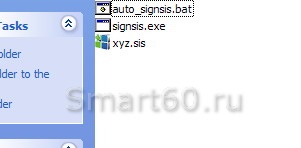
2. Deschideți DevCertRequest descărcat și instalat.
Acum trebuie să specificați numele și directorul fișierului destinație. Dați-i un nume și selectați directorul pe care l-ați creat în pasul 1 ca director final. Apoi faceți clic pe Următorul.
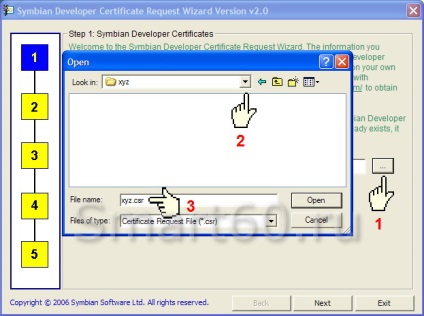
3. În ecranul următor, verificați nr. apoi faceți clic pe "Fișier chei private" pentru a găsi folderul pe care l-ați creat în pasul 1 și dați fișierului cheie același nume pe care îl utilizați. și faceți clic pe Deschideți.
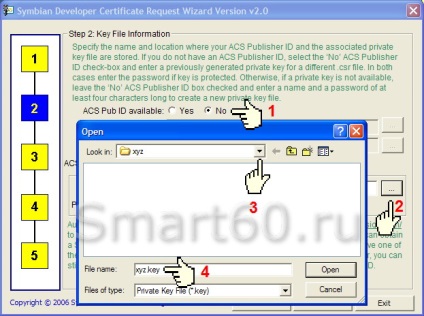
4. Parola 12345, atunci o vei vedea din nou.
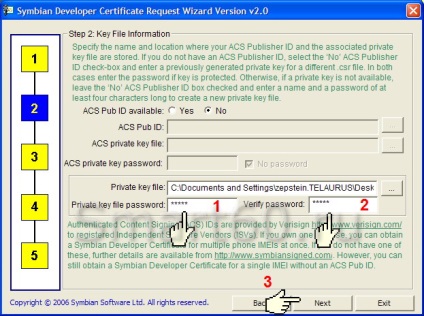
5. Completați următoarele câmpuri după cum doriți și apoi faceți clic pe Următorul.
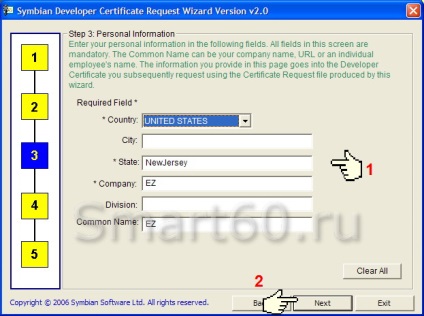
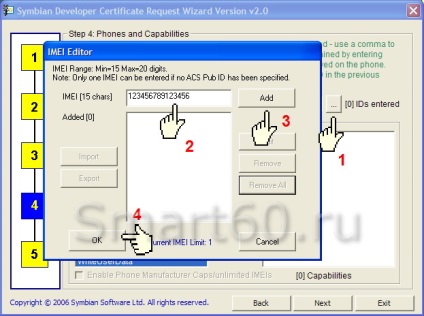
7. Marcați toate "Capabilitățile de aplicație" și faceți clic pe adăugați.
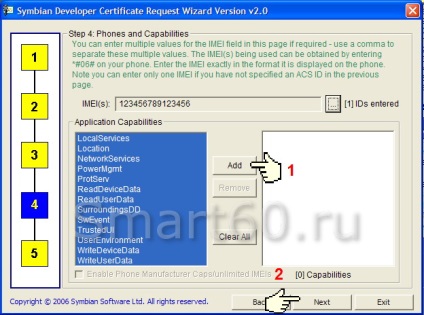
8. În ultimul ecran, faceți clic pe Terminare.
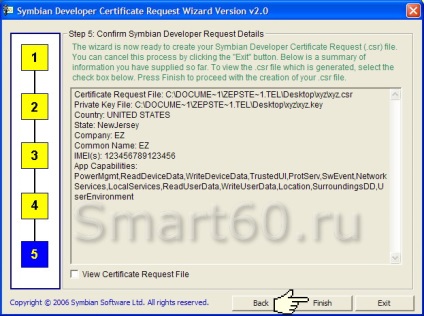
9. Acum veți vedea 4 fișiere noi în dosarul pe care l-ați creat în pasul 1.
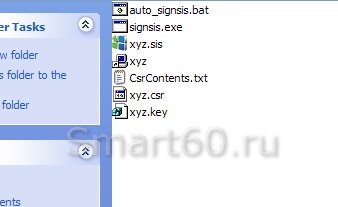
10. Apoi mergeți la www.symbiansigned.com și introduceți sub login și parola.
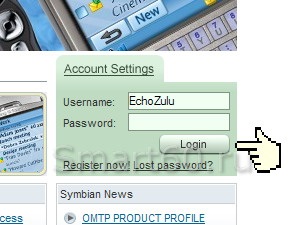
11. Faceți clic pe "My Symbian Signed" mai târziu pe "Certificatele de dezvoltator".
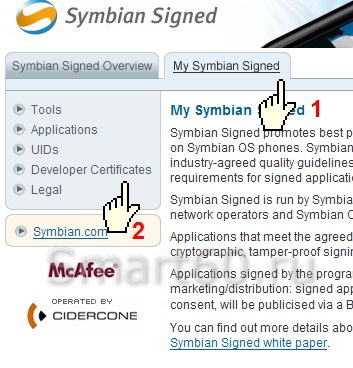
12. Faceți clic pe "Solicitare" din "Certificate de dezvoltator". Apoi găsiți fișierul CSR în dosarul pe care l-ați creat în primul pas.
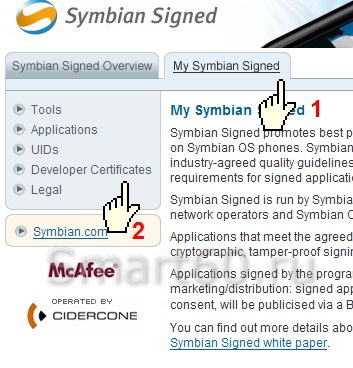
Când CSR este încărcat, faceți clic pe "My DevCerts" din meniul din stânga și veți vedea o legătură pentru descărcarea noului dvs. certificat (fișier CER). Salvați-l în dosarul pe care l-ați creat în prima postare.
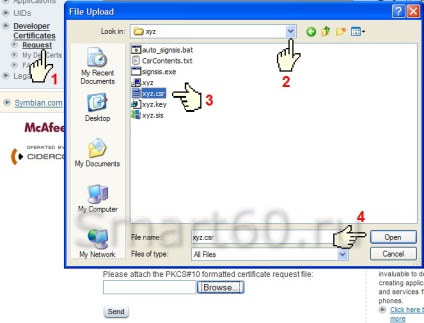
Acum aveți totul pentru a vă înscrie fișierul SIS.
Deschideți auto_signsis.bat în Notepad
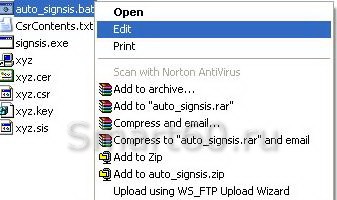
Și veți vedea următoarele:
semnătura xyz.sis xyz_signed.sis xyz.cer xyz.key 12345
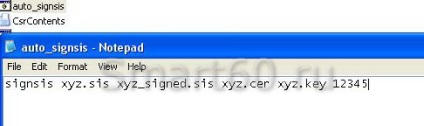
Înlocuiți toate "xyz" în funcție de numele fișierului. De exemplu, dacă fișierul dvs. are numele "MyApp", ar trebui să arate astfel:
semnalizare MyApp.sis MyApp_signed.sis MyApp.cer MyApp.key 12345
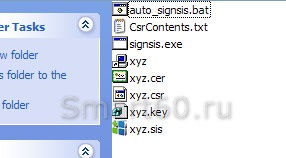
Prin accesarea site-ului sunteți automat de acord cu acești termeni.